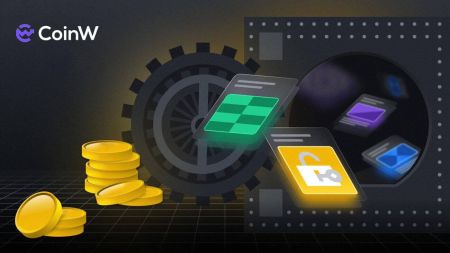Sådan hæver du fra CoinW
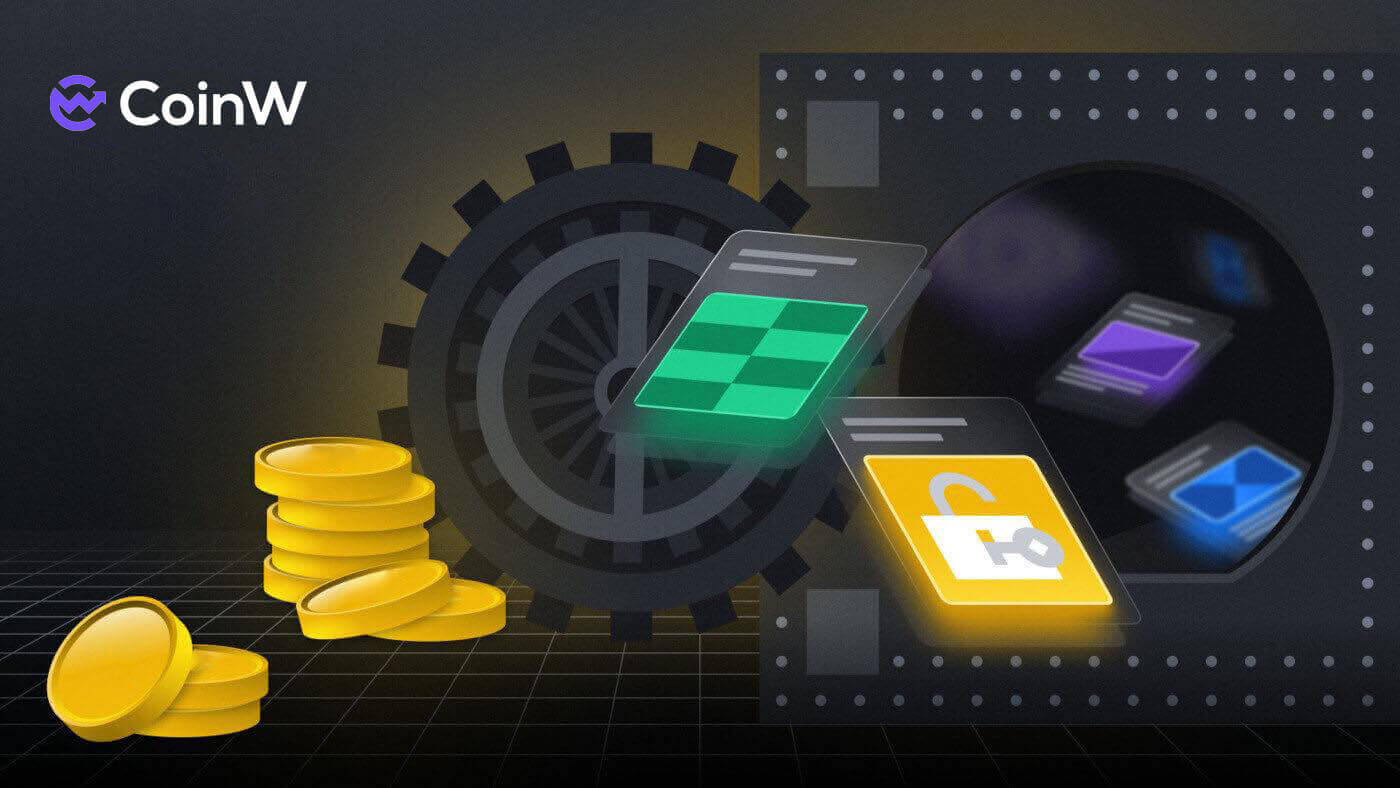
Sådan trækker du krypto fra CoinW
Hæv krypto på CoinW (web)
1. Gå til CoinW- webstedet, klik på [Wallets], og vælg [Udtræk]. 
2. Hvis du ikke har handelsadgangskoden før, skal du indstille den først. klik på [To set] for at starte processen. 
3. Udfyld den adgangskode, du vil have to gange, og udfyld derefter den Google-godkendelseskode, du har bundet på din telefon, sørg for, at den er den nyeste, og klik derefter på [Bekræftet] for at indstille adgangskoden. 
4. Gå nu tilbage til udbetalingsprocessen, opsæt Valuta, Udbetalingsmetode, Netværkstype, Udbetalingsmængde og vælg Udbetalingsadresse. 
5. Hvis du ikke har tilføjet adressen, bør du tilføje den først. Klik på [Tilføj adresse]. 
6. Indtast adressen, og vælg kilden til adressen. Tilføj også Google-autentificeringskoden (nyeste) og handelsadgangskoden, vi har oprettet. Klik derefter på [Send]. 

7. Når du har tilføjet adressen, skal du vælge den adresse, du ønsker at trække tilbage. 
8. Tilføj det antal, du ønsker at hæve. Klik derefter på [Udtrækning].
Hæv krypto på CoinW (App)
1. Gå til CoinW-appen, klik på [Aktiver], og vælg [Udtræk]. 
2. Vælg de mønttyper, du ønsker. 
3. Vælg [Tilbage]. 
4. Opsætning af Valuta, Udbetalingsmetode, Netværk og den adresse, du vil hæve. 
5. Tilføj mængde- og handelsadgangskoden, klik derefter på [Udtræk] for at afslutte processen.
Sådan sælger du krypto på CoinW
Sælg krypto på CoinW P2P (web)
1. Gå til CoinW- webstedet, klik på [Køb krypto], og vælg [P2P-handel (0 gebyrer)]. 
2. Klik på [Sælg], vælg de typer mønter, Fiat og betalingsmetode, du vil modtage, søg derefter efter et passende resultat, klik på [Sælg USDT] (I denne vælger jeg USDT, så det vil være Sælg USDT) og foretag handel med andre handlende. 
3. Indtast først antallet af mønter, du vil sælge, så vil systemet veksle det til den fiat, du vælger, i denne valgte jeg XAF, indtast derefter handelsadgangskoden, og klik sidst på [Afgiv ordre] for at fuldføre ordren.
Sælg krypto på CoinW P2P (App)
1. Gå først til CoinW- appen og klik derefter på [Køb krypto]. 
2. Vælg [P2P Trading], vælg sektionen [Sælg], vælg dine mønttyper, Fiat og betalingsmetode, søg derefter efter et passende resultat, klik på [Sælg] og foretag handelen med andre handlende.

3. Indtast først antallet af mønter, du vil sælge, så vil systemet veksle det til den fiat, du vælger, i denne valgte jeg XAF, indtast derefter handelsadgangskoden, og klik sidst på [Bekræft] for at fuldføre rækkefølgen.

4. Bemærk:
- Betalingsmetoderne afhænger af, hvilken fiat-valuta du vælger.
- Indholdet af overførslen er P2P-ordrekoden.
- Det skal være det korrekte navn på kontohaveren og sælgers bank.
Ofte stillede spørgsmål (FAQ)
Udbetalingsgebyr
Udbetalingsgebyrer for nogle fremtrædende mønter/tokens på CoinW:- BTC: 0,0008 BTC
- ETH: 0,0007318
- BNB: 0,005 BNB
- FET: 22.22581927
- ATOM: 0,069 ATOM
- MATIC: 2 MATIC
- ALGO: 0,5 ALGO
- MKR: 0,00234453 MKR
- COMP: 0,06273393
Hvorfor skal den tilføje et notat/tag ved overførsel?
Fordi nogle valutaer deler den samme mainnet-adresse, og når der overføres, skal den bruge et memo/tag for at identificere hver enkelt.
Hvordan indstilles og ændres login-/handelsadgangskoden?
1) Indtast CoinW og log ind. Klik på "Konto"
2) Klik på "Skift". Indtast de nødvendige oplysninger, og klik derefter på "Send".
Hvorfor kom min udbetaling ikke?
1) Tilbagetrækning mislykkedes
Kontakt venligst CoinW for detaljer om din udbetaling.
2) Tilbagetrækningen lykkedes
- En vellykket tilbagetrækning betyder, at CoinW har gennemført overførslen.
- Kontroller blokeringsbekræftelsesstatus. Du kan kopiere TXID'et og søge i det i den tilsvarende blokudforsker. Blokoverbelastningen og andre situationer kan føre til, at det tager længere tid at fuldføre blokeringsbekræftelsen.
- Efter blokeringsbekræftelse skal du kontakte den platform, du trak dig tilbage til, hvis den stadig ikke er ankommet.
*Se dit TXID i Assets-History-Withdraw